マイクロソフトの新Webメール・サービスOutlook.comは「使える」か?:特集
マイクロソフトがプレビューを開始した新Webメール・サービス「Outlook.com」。ほかのWebメールと比べて何が優れているのか? メリット/デメリットを紹介。
GmailやHotmailなどに代表されるWebメール・サービスをビジネス・シーンで活用することは、もはや珍しいことではない。全世界で多くのビジネス・ユーザーが、今もPCやスマートフォン、タブレットなどのWebブラウザからWebメールを利用していることだろう。
そんな中、マイクロソフトは、2012年7月末に新たなWebメール・サービス「Outlook.com」を発表し、そのプレビュー公開を開始した。
- Outlook.com について - 10 億のメールボックスを支える最新のメールサービス(日本マイクロソフト コーポレート・ブログ)
本稿では、普段Webメール・サービスを使っているビジネス・ユーザーの視点で、このOutlook.comがGmailなどの既存Webメール・サービスに対して、どのようなメリットを持っているのか、弱点はないのか、解説する。
Outlook.comとは何か?
Outlook.comは、マイクロソフトが提供するWebメール・サービスである。同社は以前からHotmailという個人ユーザー向けのWebメール・サービスを提供していたが、それをベースに機能の追加や改善を図ったのがOutlook.comといえる。2012年8月時点でプレビュー版が公開されており、Microsoftアカウント(旧称Windows Live ID)を取得していれば誰でも無償で利用できる(Hotmailと同様、正式版も無償で利用できるようになるだろう)。ちなみに執筆時点で従来のHotmailユーザーは、メール・ボックスなどを引き継ぎつつOutlook.comへ移行できるだけでなく、移行後にHotmailに戻すことも可能だ。
Webメールのほかには連絡先やスケジュール表、オンライン・ストレージも、同じMicrosoftアカウントの下で連携しつつ利用可能だ。このカバー範囲はGmailなど既存のWebメールにも共通していて、Outloook.comはこれらと競合していくことになる。
ところでOutlook.comには「Outlook」という名が付いているものの、Microsoft Officeファミリの「Outlook」とはまったくの別物である。簡単にいえばOutlook.comは「メール・サーバ」であり、メール・ボックスを提供するサービスだ。一方、Officeの方のOutlookは「メール・クライアント(メーラ)」の機能を含むソフトウェア製品であり、直接Outlook.comとは関係がない。
Outlook.comのよいところ
Gmailなど既存のWebメールと比べてOutlook.comが優れている点を見いだすために、ここではOutlook.comの持つ特長的な機能をピックアップして紹介する。
●Windows 8風のデザインを採用
Outlook.comをPCのWebブラウザで開いてすぐ気付くのは、Metro UIと呼ばれていたWindows 8のUIと共通したデザインだ。全体的に色数が少なく、四角い要素を強調・多用している。また画面上部のメニューが1行にまとめられており、メール一覧やプレビューなどの領域を少しでも広く確保する、という意図が感じられる。
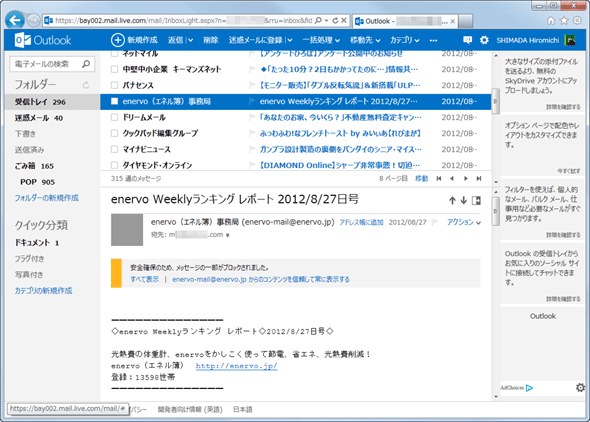 Windows 8風のデザインを採用したOutlook.comのUI
Windows 8風のデザインを採用したOutlook.comのUIInternet Explorer 9でOutlook.comで開いてみた。Windows 8のスタート画面(Metroと呼ばれていたUI)風にデザインされている。デフォルトでメッセージ内容を表示するプレビュー・ウィンドウが下側に表示される。右ペインに移動することも可能だ。
Outlook.comはデフォルトでメールのプレビュー枠を表示する。これは画面の右側か下側に設置できる(表示させないことも可能)。Outlookのような3ペイン構成(フォルダ・ツリーとメール一覧とプレビュー)のUIに慣れているなら、Outlook.comの画面構成は受け入れやすいだろう(ちなみにGmailでは標準でプレビュー機能はなく、Labsと呼ばれる実験的な機能の「プレビュー パネル」で実現できる)。
●メールを効率よく見つけたり整理したりするための機能が充実している
Outlook.comでは、受信したメールは、あらかじめ設定してある「カテゴリ」に分類される(フォルダと似ているが、別の分類手法である)。デフォルトで「ドキュメント」や「写真付き」、「ニュースレター」、「ソーシャル ネットワーク」など15種類のカテゴリが用意されている。例えばWord文書やExcelブックを添付したメールは、何も設定せずとも「ドキュメント」カテゴリに自動で分類される。こうしたメールは[クイック分類]メニューにある各カテゴリを選択するだけで抽出・リストアップされるため、見つけやすくなる。また、ユーザーが独自のカテゴリとその割り当てルールを作成することも可能だ。
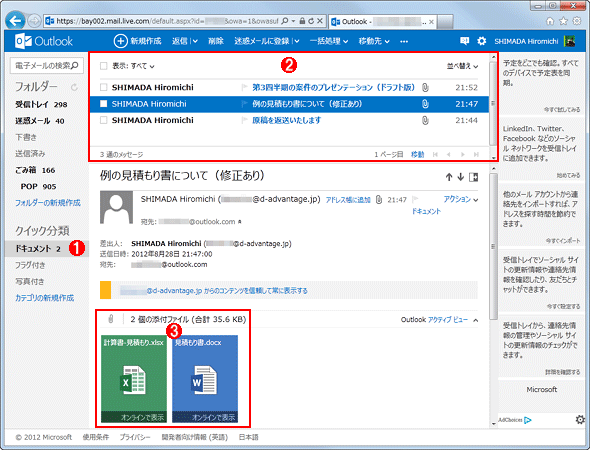 クイック分類によって分類されたドキュメント添付メッセージ
クイック分類によって分類されたドキュメント添付メッセージ「ドキュメント」や「写真付き」、「ニュースレター」といったデフォルトのカテゴリには、ユーザーが設定しなくても自動的に該当メールが分類される。
(1)WordやExcel、PowerPointなどのドキュメント・ファイルは、このカテゴリに自動で分類される。
(2)「ドキュメント」カテゴリに分類されたメッセージ一覧。
(3)(2)で選択したメッセージに添付されていたExcelとWordのファイル。「オンラインで表示」リンクをクリックすると、Office Web Appによってオープンされる。
オンライン・ショップやネット・メディア、企業などから定期的に届くメールは、受信ボックスを溢れさせる原因の1つだ。Outlook.comでは、そうしたメールは「ニュースレター」というカテゴリに自動で分類される。さらに、「ニュースレター」とされたメールのプレビューには「自動クリーンアップのスケジュール設定」というリンクが加えられる。これをユーザーがクリックすると、以後の該当メールを自動的に削除したり特定のフォルダへ移動したりする設定ができる。同様のことはメールの仕分けルールの設定でも可能だが、こちらの方がはるかに少ない操作で完了できる。
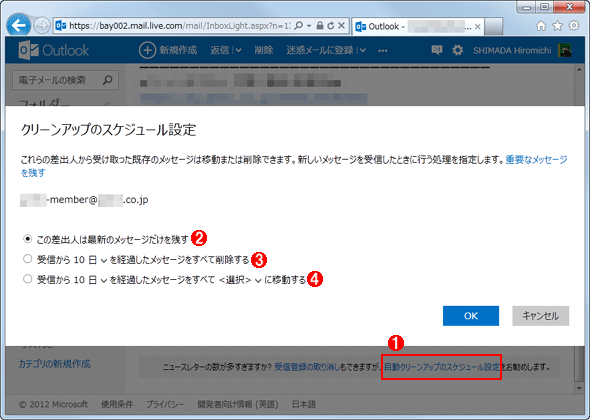 メールを自動的に整理するクリーンアップのスケジュール設定
メールを自動的に整理するクリーンアップのスケジュール設定「ニュースレター」カテゴリに分類されたメールには、それを整理するためのリンクが自動でプレビューに表示される。設定すると、これから受信するメールも既存のメールも設定内容に従って整理・削除される。仕分けルールで設定するよりずっと少ない手順で設定できる。
(1)これをクリックすると、すぐ上にクリーンアップの設定ダイアログが表示される。
(2)これを選ぶと、最新の該当メッセージ以外はすべて削除される。
(3)これを選ぶと、受信してから一定期間経つと該当メッセージが削除される。期間は3日〜60日から選択できる。
(4)これを選ぶと、受信してから一定期間経つと該当メッセージが指定フォルダへ移動される。
●Office文書を素早く閲覧できる
Word文書やExcelブック、PowerPointプレゼンテーションといったドキュメント・ファイルがメールに添付されていた場合、ワンクリックで、オンラインのまま内容を閲覧(プレビュー)できる。つまり、いちいちローカル・マシンにドキュメントをダウンロードする必要はない。プレビューにはマイクロソフトのオンライン版Office「Office Web Apps」が利用される。Office Web Apps非対応の機能(例えばExcelのシート保護とか)が用いられたドキュメントは閲覧できない一方、試した限りでは、閲覧できた場合はフォントや色などの装飾が元のドキュメントに忠実に再現された。
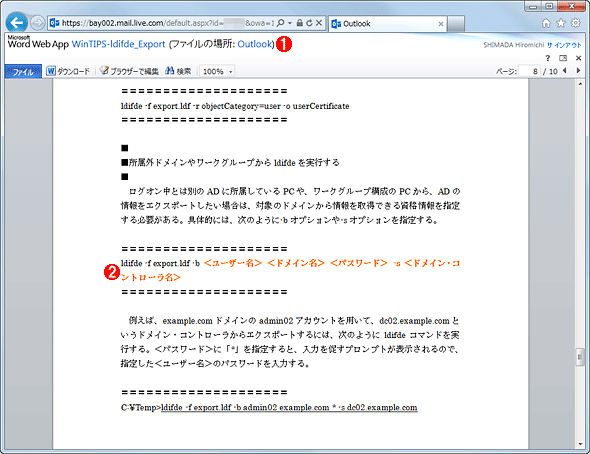 Office文書をオンラインでプレビューできる
Office文書をオンラインでプレビューできるメールに添付されていたWord文書をオンラインで表示してみたところ。ワンクリックでOffice Web Appsによるプレビューが可能だ。
(1)起動されているのはWord Web Appだが、ファイル自体はOutlook.comのメール・ボックスに置かれている。
(2)フォントや色など元のWord文書での装飾がほぼ再現されている。ただし編集しようとするとフォントや色が変わってしまう現象が散見された。
●オンライン・ストレージを利用して大きなファイルを確実に送信できる
数十Mbytesといった大きなサイズのファイルは、メールに添付すると送信元や受信先のメール・サーバの添付ファイル容量制限に引っかかって届かないことがある。
これに対してOutlook.comでは、オンライン・ストレージのSkyDriveにファイルを格納して、そのリンクをメールに記載して送信できる。SkyDriveの1ファイルあたりの上限容量は300Mbytesなので、添付ファイルと比べて飛躍的に大きなサイズを取り扱える。送信時には、SkyDriveへのファイル・アップロード完了を待つ必要があるものの、SkyDriveを使うかどうかは1クリックの操作で済む。また、受信側ではSkyDriveのユーザーでなくても該当ファイルをダウンロードできる。
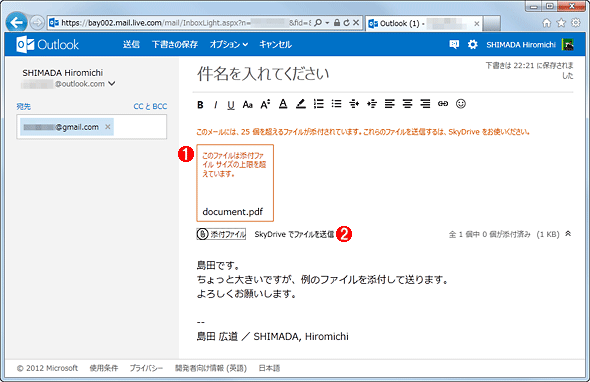 オンライン・ストレージを利用して大きなファイルを確実に送信できる
オンライン・ストレージを利用して大きなファイルを確実に送信できるこれは約33MbytesのPDFファイルをメールに添付しようとしたところ。Outlook.comは、オンライン・ストレージのSkyDriveに格納することで、こうした大きいファイルでも送信できる。
(1)約33MbytesのPDFファイルを添付しようとしたら、このようにエラーが発生した。
(2)これをクリックすると、SkyDriveへのアップロードが始まる。完了するとメッセージ末尾にSkyDriveからダウンロードするためのリンクが挿入されてから、送信される。受信したら、そのリンクをクリックすると(SkyDriveを使っていない受信者でも)ダウンロードできる。
●スマートフォンからでも利用できる
いまどきのオンライン・サービスならスマートフォンで利用できるのは当然のことかもしれないが、Outlook.comもスマートフォンに最適化されたUIで利用できる。
iPhone/iPod touch/iPadでは、標準メーラのセットアップ時にメール・サーバの種類として「Hotmail」を選択すれば、標準メーラからOutlook.comに接続できる。Android搭載端末では、Hotmail用メーラ・アプリケーションをGoogle Play StoreからダウンロードしてOutlook.com向けにセットアップする必要がある(Exchange ActiveSyncというプロトコルに対応していれば、標準メーラでもOutlook.comが利用できるようだ)。
クイック分類などメーラ・アプリケーションでは非対応の機能を利用するには、WebブラウザでOutlook.comにアクセスするという手もある。次の画面はiPod touch(iOS 5.1)の標準WebブラウザでOutlook.comを開いたところだ。まだこなれていない部分(ボタンが小さすぎるなど)が残っているものの、小さなスマートフォンの画面に合わせたUIで利用できることが分かる。
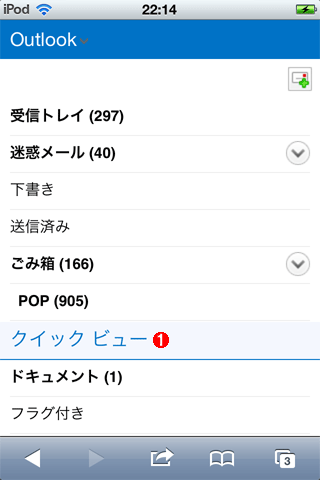 iPhoneのWebブラウザでOutlook.comを開いてみた
iPhoneのWebブラウザでOutlook.comを開いてみたシンプルだが一通りの表示は可能だ。
(1)iPhoneの標準メーラでは利用できないクイック分類(「クイック ビュー」と表記されているが)が、Webブラウザからは利用できる。
●エイリアスでメール・アドレスを増やせる
Outlook.comでは、1つのMicrosoftアカウント(すなわち1つのメール・ボックス・サービス)に対して、エイリアスと呼ばれる別のメール・アドレスを複数設定できる。例えば、「shimada@outlook.com」というアドレスのメール・ボックスに、「dashimada@outlook.com」「shimahiro@outlook.com」というエイリアスを追加すると、これら3つのメール・アドレスでメールの送受信が可能になる。複数のMicrosoftアカウントを取得してOutlook.comを使うのと比べて、複数のメール・ボックスを管理する手間が省ける。
エイリアスは1年間で5個まで、最大では15個まで追加できる。エイリアスの「@」より左側の名称には、Microsoftアカウントのメール・アドレスとは関係のない文字列を指定できる。ただし(当然だが)すでに誰かが使っている名称はエイリアスに使えない。
●FacebookやTwitterなどのSNSの連絡先を統合できる
Outlook.comの連絡先(コンタクト)である「People」では、FacebookやGoogle、TwitterといったSNSに分散している連絡先を、それぞれ数ステップの簡単な手順でインポートできる。こうして統合した連絡先からメール・アドレスを探して送信できるのはもちろん、Peopleの画面から直接、各SNSへ投稿したりできる。また、連絡先に登録された知り合いからメールが届くと、その人がSNSで公開している写真がそのメールのプレビューに表示されるため、その人からのメールを判別しやすくなる。
Outlook.comの弱点
執筆時点でOutlook.comをGmailと比べたとき、致命的なほどの機能不足は見いだせなかった。ただ、IMAPに対応していないことは、ユーザーによっては比較的重大な機能不足として挙げられるだろう。Outlook.comはWebブラウザだけではなく、メーラから接続してメールを送受信できる。そのためのプロトコルとしてPOP3とSMTP、Exchange ActiveSyncが利用できるが、執筆時点でIMAPには対応していない。IMAPは、メールをクライアントPCに蓄積しないでメール・サーバ上に残したまま管理・運用するのによく使われるが、同様のことはExchange ActiveSyncでも可能であり、しかもIMAPより高機能とされる。そしてWindows 8の標準メーラや次世代のOutlook 2013がExchange ActiveSyncをサポートしたことから、筆者の推測になるが、Outlook.comでのIMAPサポートはあまり期待できないかもしれない。
また、Skypeとの連携ができないことも機能不足の1つに挙げられる。ただし、対応予定はあるとのことだ。正式版ではOutlook.comからSkypeによる通話などが利用できることを期待したい。
Webメールをビジネスに利用するという前提だと、Outlook.comで注目すべきはクイック分類やニュースレターの整理機能だと思う。これらはたくさんのメールで溢れがちな受信トレイを整理し、目的のメールを見つけやすくするとともに、メールの整理にかかる手間を減らせる効果もある。Peopleも、分散した連絡先を統合することでメール・アドレスを探す時間を短縮しつつ、連絡先の管理の手間を減らせるかもしれない。すなわち、ビジネス・シーンでメールに関わる際の作業効率を高め、生産性向上につなげられる可能性を秘めている。その点で、少なくともOutlook.comの利用(ひいてはほかのWebメールからの移行)を検討する価値はあると筆者は考える。
■関連記事(Windows Server Insider)
- Outlook.comメールサービスをIMAPで利用する(Windows TIPS)
- Windows 8の標準アプリ「メール」はどこまで使えるか?(Windows 8連載)
- ISPや会社のメール・アドレスでMicrosoftアカウントを作成する(Windows TIPS)
「特集」
Copyright© Digital Advantage Corp. All Rights Reserved.

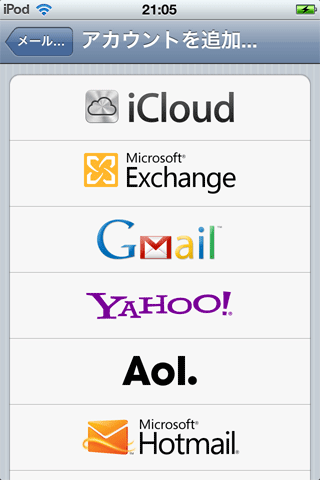 iPhoneでは「Hotmail」を選ぶ
iPhoneでは「Hotmail」を選ぶ


